Nie ufaj oszustwom typu "(10) Viruses were detected on your iPhone"
![]() Napisany przez Tomasa Meskauskasa,
Napisany przez Tomasa Meskauskasa,
Czym jest fałszywy alert "(10) Viruses Were Detected On Your iPhone"?
"(10) Viruses were detected on your iPhone" to oszustwo promowane na różnych zwodniczych stronach internetowych. Jak wskazuje jego nazwa, schemat ten jest skierowany głównie do użytkowników iPhone'ów (jednak można uzyskać do niego dostęp również za pomocą innych urządzeń Apple).
Oszustwo twierdzi, że na urządzeniach mobilnych użytkowników znaleziono zagrożenia, a wirusy je uszkodziły. Należy podkreślić, że żadna strona internetowa nie może wykryć zagrożeń/problemów obecnych na urządzeniach odwiedzających.
Celem takich schematów jest promowanie niewiarygodnego oprogramowania, które rzekomo jest w stanie usunąć fałszywe infekcje złośliwym oprogramowaniem. Zazwyczaj oszustwa promują fałszywe antywirusy, oprogramowanie reklamowe, porywacze przeglądarki i inne podejrzane aplikacje.
Programy te mogą nawet rozprzestrzeniać złośliwe oprogramowanie (np. trojany, ransomware, koparki kryptowalut itp.). Niewielu użytkowników wchodzi na oszukańcze strony celowo; większość wchodzi na nie poprzez błędne adresy URL, przekierowania spowodowane natrętnymi reklamami lub wymuszone otwarcie przez zainstalowane niechciane aplikacje.
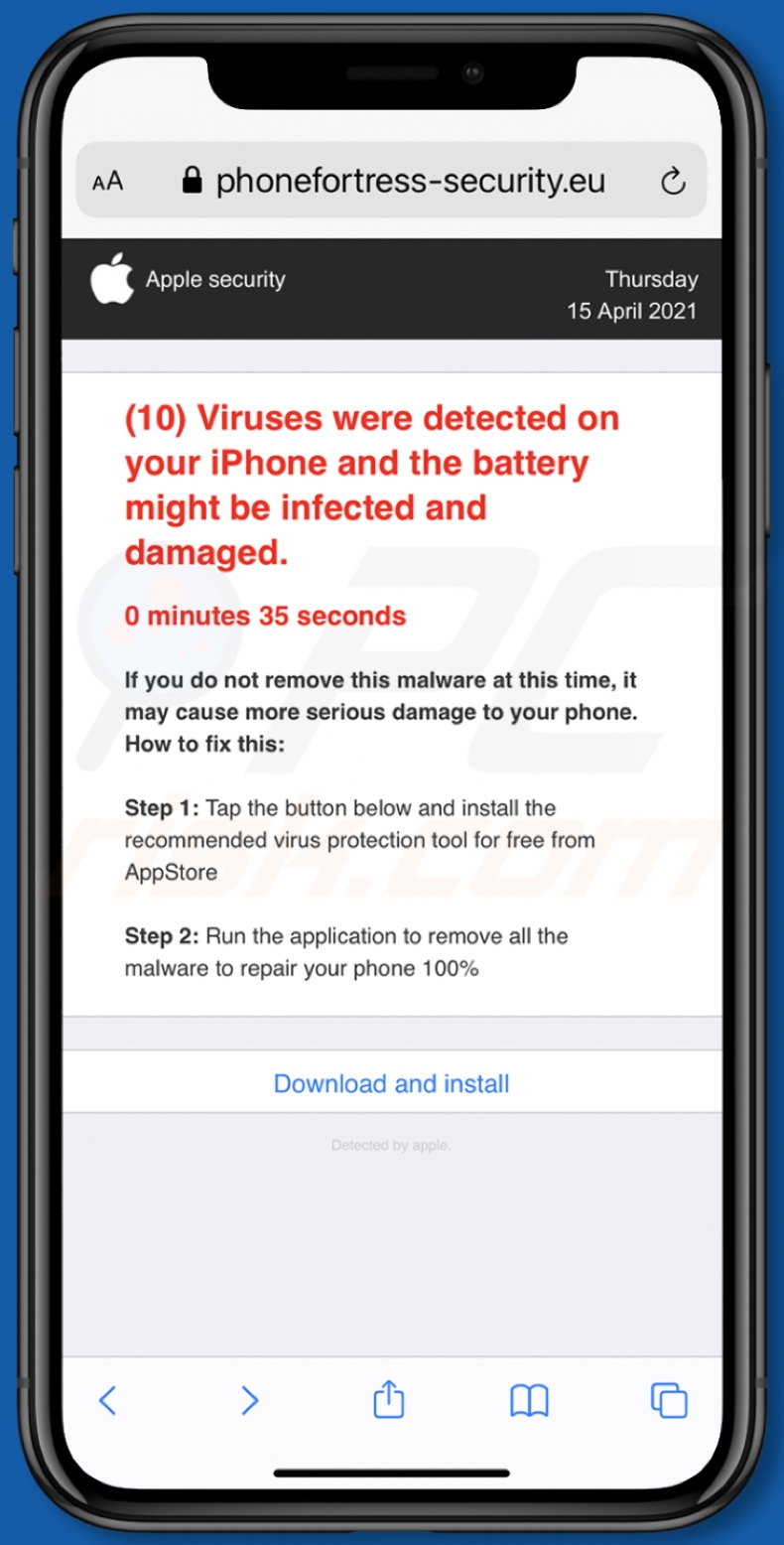
"(10) Wirusy zostały wykryte na twoim iPhonie" - przegląd fałszywych alertów
Oszustwo stwierdza, że na iPhonie użytkownika wykryto dziesięć wirusów. Twierdzi również, że bateria urządzenia może być zainfekowana i uszkodzona. Program wzywa użytkownika do usunięcia infekcji złośliwym oprogramowaniem, ponieważ rzekomo fałszywe wirusy mogą spowodować poważne uszkodzenie telefonu komórkowego.
Następnie oszustwo wymienia proste kroki instruujące, jak pobrać/zainstalować i uruchomić promowaną aplikację. Jak wspomniano we wstępie, wszystkie informacje dostarczone przez "(10) Viruses were detected on your iPhone" - są fałszywe.
Dlatego też, ufając temu oszustwu, użytkownicy mogą nieumyślnie zezwolić na niewiarygodne i potencjalnie złośliwe oprogramowanie na swoich urządzeniach, co może następnie prowadzić do poważnych problemów. Nieuczciwe aplikacje są powszechnie rozpowszechniane za pośrednictwem oszustw internetowych.
Więcej o niechcianych aplikacjach
To oprogramowanie wygląda na legalne i nieszkodliwe. Użytkownicy są nakłaniani do pobrania/instalacji za pomocą ofert różnych "przydatnych" funkcji, które rzadko działają zgodnie z reklamami, a w większości przypadków - nie działają wcale.
Fałszywe narzędzia antywirusowe są najlepszymi przykładami takich niechcianych aplikacji. Wymagają aktywacji (zakupu), aby działać zgodnie z obietnicą, ale po aktywacji - funkcje pozostają nieoperacyjne.
Co więcej, niechciane aplikacje mogą mieć ohydne funkcje. Niektóre z nich mogą powodować przekierowania do wprowadzających w błąd, zwodniczych i złośliwych witryn (np. takich, które wyświetlają komunikat "(10) Na Twoim iPhonie wykryto wirusy").
Niechciane aplikacje sklasyfikowane jako adware dostarczają natrętne kampanie reklamowe. Dostarczane reklamy są czymś więcej niż tylko drobną uciążliwością, zagrażają również bezpieczeństwu urządzenia/użytkownika.
Po kliknięciu natrętne reklamy przekierowują na nieuczciwe/złośliwe strony internetowe, a niektóre mogą potajemnie pobierać/instalować oprogramowanie. Inne podejrzane aplikacje zwane porywaczami przeglądarki modyfikują ustawienia przeglądarki i ograniczają/odmawiają do nich dostępu - w celu promowania fałszywych wyszukiwarek.
Promowane narzędzia wyszukiwania zazwyczaj nie mogą dostarczyć wyników wyszukiwania, więc przekierowują do Google, Bing, Yahoo i innych prawdziwych wyszukiwarek. Co więcej, większość podejrzanych aplikacji ma możliwości śledzenia danych.
Zazwyczaj monitorują one aktywność przeglądania (odwiedzane adresy URL, przeglądane strony, wpisywane zapytania itp.) i zbierają z nich poufne informacje (adresy IP, geolokalizacje i dane osobowe). Zebrane dane są następnie udostępniane i/lub sprzedawane stronom trzecim (potencjalnie cyberprzestępcom).
Podsumowując, obecność niechcianego oprogramowania na urządzeniach może skutkować infekcjami systemu, poważnymi problemami z prywatnością, stratami finansowymi, a nawet kradzieżą tożsamości. Dlatego zdecydowanie zaleca się wyeliminowanie wszystkich podejrzanych aplikacji i rozszerzeń/wtyczek przeglądarki natychmiast po ich wykryciu.
| Nazwa | (10) Viruses were detected on your iPhone pop-up |
| Typ zagrożenia | Phishing, oszustwo, złośliwe oprogramowanie dla komputerów Mac, wirus Mac |
| Fałszywe twierdzenie | Oszustwo twierdzi, że iPhone'y użytkowników zostały zainfekowane i mogą zostać uszkodzone. |
| Promowana niechciana aplikacja | Różne podejrzane aplikacje |
| Powiązane domeny | phonefortress-security[.]eu, privacy-connect[.]com |
| Serwujący adres IP (phonefortress-security[.]eu) | 45.77.180.232 |
| Objawy | Twój Mac działa wolniej niż zwykle, widzisz niechciane wyskakujące reklamy, jesteś przekierowywany na podejrzane strony internetowe. |
| Metody dystrybucji | Zwodnicze reklamy pop-up, instalatory bezpłatnego oprogramowania (sprzedaż wiązana), fałszywe instalatory Flash Player, pobieranie plików torrent. |
| Szkody | Śledzenie przeglądarki internetowej (potencjalne problemy z prywatnością), wyświetlanie niechcianych reklam, przekierowania na podejrzane strony internetowe, utrata prywatnych informacji. |
| Usuwanie malware (Mac) | Aby usunąć możliwe infekcje malware, przeskanuj komputer Mac profesjonalnym oprogramowaniem antywirusowym. Nasi analitycy bezpieczeństwa zalecają korzystanie z Combo Cleaner. |
Podobne oszustwa
"Your iPhone was hacked after visiting an Adult website", "Your Apple iPhone is severely damaged", "(3) Viruses have been detected on your iPhone" i "Your Apple iPhone may be severely damaged by viruses!" to niektóre przykłady schematów podobnych do "(10) Wirusy zostały wykryte na Twoim iPhonie".
W sieci istnieją tysiące zwodniczych witryn, które wykorzystują różne taktyki, aby zdobyć i nadużyć zaufanie użytkowników. Typowe modele oszustw obejmują (ale nie ograniczają się do): ostrzeżenia, że system jest zainfekowany lub zagrożony, ostrzeżenia, że niezbędny element oprogramowania jest nieaktualny lub go brakuje, niedorzeczne oferty i oferty oraz fałszywe nagrody.
Oszukańcze strony internetowe są szeroko rozpowszechnione, dlatego zaleca się zachowanie ostrożności podczas ich przeglądania.
Jak niechciane aplikacje zainstalowały się na moim komputerze?
Nieuczciwe aplikacje mogą mieć "oficjalne" strony pobierania, które często są wspierane przez zwodnicze witryny. Aplikacje te mogą być również pobierane/instalowane wraz z innymi programami.
Ta fałszywa taktyka marketingowa polegająca na wstępnym pakowaniu zwykłego oprogramowania z niechcianymi lub złośliwymi dodatkami - nazywana jest "sprzedażą wiązaną". Pośpieszne procesy pobierania/instalacji (np. ignorowanie warunków, korzystanie z ustawień "Easy/Express" itp.) zwiększają ryzyko nieumyślnego wpuszczenia dołączonej zawartości do urządzenia.
Natrętne reklamy również rozprzestrzeniają niechciane aplikacje. Po kliknięciu mogą one uruchamiać skrypty w celu pobrania/instalacji bez zgody użytkownika.
Jak uniknąć instalacji niechcianych aplikacji?
Zaleca się sprawdzenie produktów przed ich pobraniem/instalacją i/lub zakupem. Ponadto należy korzystać wyłącznie z oficjalnych i godnych zaufania kanałów pobierania.
Ponieważ wątpliwe źródła pobierania, np. nieoficjalne i bezpłatne witryny hostujące pliki, sieci udostępniania Peer-to-Peer i inne programy do pobierania innych firm - oferują dołączoną i niebezpieczną zawartość. Podczas pobierania/instalacji ważne jest, aby przeczytać warunki, zbadać możliwe opcje, użyć ustawień "Niestandardowe/Zaawansowane" i zrezygnować z dodatkowych aplikacji, narzędzi, funkcji itp.
Natrętne reklamy wydają się zwyczajne i nieszkodliwe, jednak przekierowują do różnych niewiarygodnych i wątpliwych witryn (np. z hazardem, randkami dla dorosłych, pornografią itp.) W przypadku napotkania tego rodzaju reklam i/lub przekierowań należy sprawdzić system i niezwłocznie usunąć z niego wszystkie podejrzane aplikacje i rozszerzenia/wtyczki przeglądarki.
Jeśli komputer jest już zainfekowany nieuczciwymi aplikacjami, zalecamy uruchomienie skanowania za pomocą Combo Cleaner, aby automatycznie je wyeliminować.
Tekst prezentowany w oszustwie "(10) Wirusy zostały wykryte na Twoim iPhonie":
Apple security
Thursday
15 April 2021(10) Viruses were detected on your iPhone and the battery might be infected and damaged.
0 minutes 35 seconds
If you do not remove this malware at this time, it may cause more serious damage to your phone.
How to fix this:
Step 1: Tap the button below and install the recommended virus protection tool for free from AppStore
Step 2: Run the application to remove all the malware to repair your phone 100%
Download and install
Detected by apple.
Kolejny przykład wyskakującego okienka "(10) Viruses Were Detected On Your iPhone":
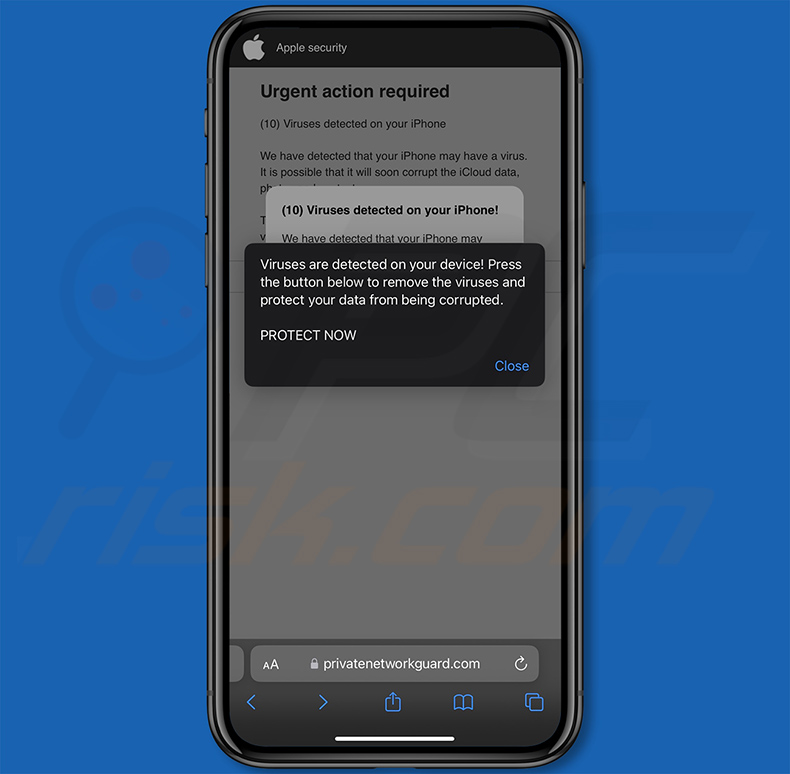
Aby włączyć blokowanie wyskakujących okienek, ostrzeżeń o fałszywych witrynach i usunąć dane przeglądania stron internetowych na mobilnych urządzeniach Apple, wykonaj następujące kroki:
Najpierw przejdź do "Ustawienia", a następnie przewiń w dół, aby znaleźć i dotknąć "Safari".

Sprawdź, czy przełączniki "Blokuj wyskakujące okienka" i "Ostrzeżenie o fałszywych witrynach" są włączone. Jeśli nie, włącz je natychmiast. Następnie przewiń w dół i dotknij "Zaawansowane".

Stuknij "Dane witryny", a następnie "Usuń wszystkie dane witryny".

Natychmiastowe automatyczne usunięcie malware na Mac:
Ręczne usuwanie zagrożenia może być długim i skomplikowanym procesem, który wymaga zaawansowanych umiejętności obsługi komputera. Combo Cleaner to profesjonalne narzędzie do automatycznego usuwania malware, które jest zalecane do pozbycia się złośliwego oprogramowania na Mac. Pobierz je, klikając poniższy przycisk:
▼ POBIERZ Combo Cleaner dla Mac
Bezpłatny skaner sprawdza, czy twój komputer został zainfekowany. Aby korzystać z w pełni funkcjonalnego produktu, musisz kupić licencję na Combo Cleaner. Dostępny jest ograniczony trzydniowy okres próbny. Combo Cleaner jest własnością i jest zarządzane przez Rcs Lt, spółkę macierzystą PCRisk. Przeczytaj więcej. Pobierając jakiekolwiek oprogramowanie wyszczególnione na tej stronie zgadzasz się z naszą Polityką prywatności oraz Regulaminem.
Szybkie menu:
- Co to jest "(10) Wirusy zostały wykryte na Twoim iPhonie"?
- KROK 1. Usuń pliki i foldery związane z niechcianymi aplikacjami z OSX.
- KROK 2. Usuń nieuczciwe rozszerzenia z Safari.
- KROK 3. Usunąć nieuczciwe dodatki z Google Chrome.
- KROK 4. Usuwanie niechcianych wtyczek z Mozilla Firefox.
Film pokazujący jak usunąć adware i porywacze przeglądarki z komputera Mac:
Usuwanie niechcianych aplikacji:
Usuń potencjalnie niechciane aplikacje z folderu "Aplikacje":

Kliknij ikonę Findera, w oknie Findera wybierz "Aplikacje". W folderze aplikacji poszukaj "MPlayerX", "NicePlayer" lub innych podejrzanych aplikacji i przeciągnij je do Kosza. Po usunięciu potencjalnie niechcianych aplikacji, które powodują reklamy online, przeskanuj komputer Mac w poszukiwaniu wszelkich pozostałych niepożądanych składników.
Usuwanie plików i folderów powiązanych z (10) viruses were detected on your iphone pop-up:

Kliknij ikonę Finder na pasku menu, wybierz Idź i kliknij Idź do Folderu...
 Poszukaj plików wygenerowanych przez adware w folderze /Library/LaunchAgents:
Poszukaj plików wygenerowanych przez adware w folderze /Library/LaunchAgents:

W pasku Przejdź do Folderu... wpisz: /Library/LaunchAgents
 W folderze "LaunchAgents" poszukaj wszelkich ostatnio dodanych i podejrzanych plików oraz przenieś je do Kosza. Przykłady plików wygenerowanych przez adware - "installmac.AppRemoval.plist", "myppes.download.plist", "mykotlerino.ltvbit.plist", "kuklorest.update.plist" itd. Adware powszechnie instaluje wiele plików z tym samym rozszerzeniem.
W folderze "LaunchAgents" poszukaj wszelkich ostatnio dodanych i podejrzanych plików oraz przenieś je do Kosza. Przykłady plików wygenerowanych przez adware - "installmac.AppRemoval.plist", "myppes.download.plist", "mykotlerino.ltvbit.plist", "kuklorest.update.plist" itd. Adware powszechnie instaluje wiele plików z tym samym rozszerzeniem.
 Poszukaj plików wygenerowanych przez adware w folderze /Library/Application Support:
Poszukaj plików wygenerowanych przez adware w folderze /Library/Application Support:

W pasku Przejdź do Folderu... wpisz: /Library/Application Support

W folderze "Application Support" sprawdź wszelkie ostatnio dodane i podejrzane foldery. Przykładowo "MplayerX" lub "NicePlayer" oraz przenieś te foldery do Kosza..
 Poszukaj plików wygenerowanych przez adware w folderze ~/Library/LaunchAgents:
Poszukaj plików wygenerowanych przez adware w folderze ~/Library/LaunchAgents:

W pasku Przejdź do Folderu... i wpisz: ~/Library/LaunchAgents

W folderze "LaunchAgents" poszukaj wszelkich ostatnio dodanych i podejrzanych plików oraz przenieś je do Kosza. Przykłady plików wygenerowanych przez adware - "installmac.AppRemoval.plist", "myppes.download.plist", "mykotlerino.ltvbit.plist", "kuklorest.update.plist" itp. Adware powszechnie instaluje szereg plików z tym samym rozszerzeniem.
 Poszukaj plików wygenerowanych przez adware w folderze /Library/LaunchDaemons:
Poszukaj plików wygenerowanych przez adware w folderze /Library/LaunchDaemons:

W pasku Przejdź do Folderu... wpisz: /Library/LaunchDaemons
 W folderze "LaunchDaemons" poszukaj wszelkich podejrzanych plików. Przykładowo: "com.aoudad.net-preferences.plist", "com.myppes.net-preferences.plist", "com.kuklorest.net-preferences.plist", "com.avickUpd.plist" itp. oraz przenieś je do Kosza.
W folderze "LaunchDaemons" poszukaj wszelkich podejrzanych plików. Przykładowo: "com.aoudad.net-preferences.plist", "com.myppes.net-preferences.plist", "com.kuklorest.net-preferences.plist", "com.avickUpd.plist" itp. oraz przenieś je do Kosza.
 Przeskanuj swój Mac za pomocą Combo Cleaner:
Przeskanuj swój Mac za pomocą Combo Cleaner:
Jeśli wykonałeś wszystkie kroki we właściwej kolejności, twój Mac powinien być wolny od infekcji. Aby mieć pewność, że twój system nie jest zainfekowany, uruchom skanowanie przy użyciu programu Combo Cleaner Antivirus. Pobierz GO TUTAJ. Po pobraniu pliku kliknij dwukrotnie instalator combocleaner.dmg, w otwartym oknie przeciągnij i upuść ikonę Combo Cleaner na górze ikony aplikacji. Teraz otwórz starter i kliknij ikonę Combo Cleaner. Poczekaj, aż Combo Cleaner zaktualizuje bazę definicji wirusów i kliknij przycisk "Start Combo Scan" (Uruchom skanowanie Combo).

Combo Cleaner skanuje twój komputer Mac w poszukiwaniu infekcji malware. Jeśli skanowanie antywirusowe wyświetla "nie znaleziono żadnych zagrożeń" - oznacza to, że możesz kontynuować korzystanie z przewodnika usuwania. W przeciwnym razie, przed kontynuowaniem zaleca się usunięcie wszystkich wykrytych infekcji.

Po usunięciu plików i folderów wygenerowanych przez adware, kontynuuj w celu usunięcia złośliwych rozszerzeń ze swoich przeglądarek internetowych.
Usuwanie strony domowej i domyślnej wyszukiwarki (10) viruses were detected on your iphone pop-up z przeglądarek internetowych:
 Usuwanie złośliwych rozszerzeń z Safari:
Usuwanie złośliwych rozszerzeń z Safari:
Usuwanie rozszerzeń powiązanych z (10) viruses were detected on your iphone pop-up z Safari:

Otwórz przeglądarkę Safari. Z paska menu wybierz "Safari" i kliknij "Preferencje...".

W oknie "Preferencje" wybierz zakładkę "Rozszerzenia" i poszukaj wszelkich ostatnio zainstalowanych oraz podejrzanych rozszerzeń. Po ich zlokalizowaniu kliknij znajdujących się obok każdego z nich przycisk „Odinstaluj". Pamiętaj, że możesz bezpiecznie odinstalować wszystkie rozszerzenia ze swojej przeglądarki Safari – żadne z nich nie ma zasadniczego znaczenia dla jej prawidłowego działania.
- Jeśli w dalszym ciągu masz problemy z niechcianymi przekierowaniami przeglądarki oraz niechcianymi reklamami - Przywróć Safari.
 Usuwanie złośliwych wtyczek z Mozilla Firefox:
Usuwanie złośliwych wtyczek z Mozilla Firefox:
Usuwanie dodatków powiązanych z (10) viruses were detected on your iphone pop-up z Mozilla Firefox:

Otwórz przeglądarkę Mozilla Firefox. W prawym górnym rogu ekranu kliknij przycisk "Otwórz Menu" (trzy linie poziome). W otwartym menu wybierz "Dodatki".

Wybierz zakładkę "Rozszerzenia" i poszukaj ostatnio zainstalowanych oraz podejrzanych dodatków. Po znalezieniu kliknij przycisk "Usuń" obok każdego z nich. Zauważ, że możesz bezpiecznie odinstalować wszystkie rozszerzenia z przeglądarki Mozilla Firefox – żadne z nich nie ma znaczącego wpływu na jej normalne działanie.
- Jeśli nadal doświadczasz problemów z przekierowaniami przeglądarki oraz niechcianymi reklamami - Przywróć Mozilla Firefox.
 Usuwanie złośliwych rozszerzeń z Google Chrome:
Usuwanie złośliwych rozszerzeń z Google Chrome:
Usuwanie dodatków powiązanych z (10) viruses were detected on your iphone pop-up z Google Chrome:

Otwórz Google Chrome i kliknij przycisk "Menu Chrome" (trzy linie poziome) zlokalizowany w prawym górnym rogu okna przeglądarki. Z rozwijanego menu wybierz "Więcej narzędzi" oraz wybierz "Rozszerzenia".

W oknie "Rozszerzenia" poszukaj wszelkich ostatnio zainstalowanych i podejrzanych dodatków. Po znalezieniu kliknij przycisk "Kosz" obok każdego z nich. Zauważ, że możesz bezpiecznie odinstalować wszystkie rozszerzenia z przeglądarki Google Chrome – żadne z nich nie ma znaczącego wpływu na jej normalne działanie.
- Jeśli nadal doświadczasz problemów z przekierowaniami przeglądarki oraz niechcianymi reklamami - PrzywróćGoogle Chrome.
Często zadawane pytania (FAQ)
Co to jest oszustwo typu pop-up?
Oszustwo pop-up to schemat, w którym na ekranie użytkownika pojawiają się fałszywe wiadomości, często imitujące legalne alerty. Oszustwa te zazwyczaj wzywają użytkowników do podjęcia natychmiastowych działań.
Jaki jest cel oszustw typu pop-up?
Oszustwa te zazwyczaj nakłaniają użytkowników do podania danych osobowych, pobrania szkodliwego oprogramowania lub zapłacenia za fałszywe lub niepotrzebne usługi. Kliknięcie tych wyskakujących okienek może prowadzić do kradzieży danych lub tożsamości, infekcji złośliwym oprogramowaniem lub strat finansowych.
Dlaczego napotykam fałszywe wyskakujące okienka?
Oszustwa wyskakujące często są dostarczane za pośrednictwem zwodniczych stron internetowych, fałszywych kont w mediach społecznościowych i wprowadzających w błąd reklam. Użytkownicy mogą również napotkać te oszustwa za pośrednictwem wiadomości e-mail wysyłanych przez oszustów i powiadomień z wątpliwych stron internetowych.
Czy Combo Cleaner ochroni mnie przed wyskakującymi oszustwami?
Combo Cleaner może skanować każdą odwiedzaną stronę internetową, skutecznie wykrywając złośliwe witryny. Obejmuje to również te przeznaczone do wyskakujących okienek, co pozwala na natychmiastowe ostrzeżenie i ograniczenie dostępu do takich witryn.
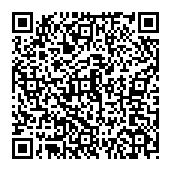
▼ Pokaż dyskusję